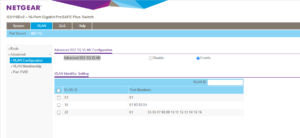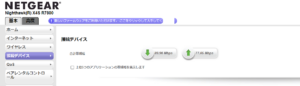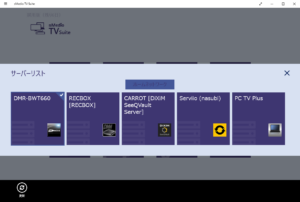前回2014年くらいに作成したDLNAおよびDTCP-IPネットワーク構成図が古くなったので更新しました。
DLNAおよびDTCP-IPネットワーク構成図 2021

光電話対応ルータ
NTT東日本からのレンタルです。機種はPR-400KIです。
ひかり電話機能とWiFi(オプション)の機能があります。
ISPは光コラボレーションによりSo-netに転出しました。
So-netになったことでauスマート割引サービス対象になっています。
ISPへの接続情報はこのルータに設定し、ルータモードで稼働しています。
※ブリッジに設定する場合は、初期化後にISPへの接続設定をしなければOKです。その場合は、もう一台のルータにISP接続用の認証情報を設定する必要があります。
L2スイッチ
L2スイッチはNetgear GS116Ev2です。
ポートミラーリングができるので購入しました。
光電話対応モデムと無線対応ルータとがそれぞれルータモードで稼働しているため、ポートごとにVLANグループを設定して2つのネットワークセグメントを分離しています。
GS116Ev2のAdvanced 802.1Q VLANです。
2台のルータを使用して、外部ルータがPR-400KI、内部ルータがR7800といった構成です。
インターネットと内部ネットワークの間に境界ネットワークが存在します。この境界ネットワークと内部ネットワークの機器をこのL2スイッチのVLANで接続しているので、物理的なケーブルの繋ぎ変えは発生しないようにしてあります。
無線対応ルータ
無線対応ルータはNetgear NIGHTHAWK X4S デュアルバンドWIFI ゲーミングルーター R7800です。
R7500からの無償リプレース品です。
WiFiの速度強化のためにR7500を購入しましたが、MU-MIMO対応が無理と判断されR7800に交換となりました。
関連記事Netgear Nighthawk X4S R7800に無償交換 (2017-04-07 13:22:53)
ルータモードで稼働しています。
PR-400KIにISPへの接続情報を設定しているのでこのルータはブリッジモードでも通信は可能です。
WiFiは2.4GHz帯と5GHz帯を併用しています。
Smart Connectを有効にしています。この機能は同じSSID設定で自動的に2.4GHz帯と5GHz帯とで快適なWiFiに接続してくれます。
我が家の設定は暗号化方式 WPA2-PSK、暗号強度はAESです。
帯域幅は上り下りは以下の通りです。
HT160とMU-MIMO対応
これにはスマートフォンやタブレットなどクライアント側が対応していないと恩恵はありません。
Xperia1はHT160は未対応だと思いますがMU-MIMO対応なので同時接続時の速度低下の影響は少なくなります。
HT160対応であれば理論上通信速度は2倍になるので1732Mbpsが実現します。
Xperia 1のWiFi(5GHz)接続時のリンク速度は送受信ともに866Mbpsです。
これはWiFiルータの限界ではなくXperia1側の限界だと思います。
中継機の5GHzで175Mbps/234Mbps
中継機の2.4GHzで78Mbps/104Mbps
WiFi中継機
WiFi中継機はバッファローWEX-1166DHPS
関連記事WEX-1166DHPSを購入 (2019-07-23 07:56:04)
お風呂場でWiFi接続できるように購入しました。
日によっては中継機なしでも接続できますが、使った方が安定します。
録画機
録画機はパナソニックのDMR-BWT660(2013年DIGA)です。
SeeQVaultには対応していません。
録画した番組タイトルはダビング10で保存管理されます。
録画機はDTCP-IP配信とDTCP-IPムーブに対応しています。
内蔵HDDは2TBで、録画モードは15倍録(HZ)を使用しています。
それでも容量不足になってきているので、保管しておきたい番組はSeeQVault Server機にムーブしてのち、スペース開放のために消去しています。
この場合、ダビング10の残りカウントは引き継がれないので録画機から番組タイトルを消去すると親世代がなくなり子世代しか残せないことになります。
容量の制限以外に録画番組のタイトル数の制限があります。この機種はおそらく3000タイトルが上限です。これを超えての録画ができません。
SeeQVault Server機
Windows10にDiXiM SeeQVault ServerをインストールすることでSeeQVault対応機器になります。
※厳密にはアプリだけではなくSeeQVault対応のデバイス(HDD/SDD/SDカードなど)を接続しなければなりません。
DiXiM SeeQVault Serverのダウンロード機能により、録画機の番組タイトルをDTCP-IPムーブで移動できます。
この時のムーブはSeeQVaultのダビングではなくDTCP-IPムーブですので、録画機のダビング10のカウントが1減るだけです。
ダビング10のカウントが1以下ならムーブですので録画機から削除されます。
SeeQVault Server機にダウンロードした番組はDiXiM SeeQVault ServerによってDTCP-IP配信が可能です。
WiFi接続したスマートフォンやタブレットなどにDTCP-IP対応Playerアプリがあれば再生ができます。
また、DTCP-IPムーブにより他のDTCP-IP機器へコンテンツの移動が可能です。
このときもDTCP-IPムーブですが子世代のムーブですのでかならず移動になります。
さらにはSeeQVault機器が複数台ある場合には機器間のダビング(移動)が可能です。
ダビング10は録画機で保存すると親世代でDTCP-IPムーブしたコンテンツは子世代です。
子世代はコピーではなく必ず移動になります。
コピーワンスとダビング10では始まりが異なります。
これは、スマートフォンやPCなど身近で使用頻度の高い機器から最新にしていくためどんどん処理能力の差が開き、たまに使用するRECBOXの操作が体感で遅く感じてしまうためです。そのまま使用すると録画機からのダビング操作が遅くて、イライラ。30年位前のリモート操作くらい遅く感じてしまいます。
録画が始まるとダビングできなくなる・・・焦ってしまいます。
その後のRECBOXは自動でダビングしてくれるようになりましたが、その確認のために操作しますがまたこれ遅い。
長期間安定して利用することを考えると記憶デバイスと本体は分離したいという結論に至りました。
RECBOXは内部パーツのアップグレードができないので機器のリプレースになります。
本体にHDDが内蔵であるため、リプレースすると内蔵HDDに保存した番組タイトルの移動が必要です。
移動後は2TBの容量が無駄になります。ネットワークに接続して何かに使うだろうと思ってもやっぱり管理メニューの操作が遅いので使わなくなります。
つい最近になって、HVL-AT2(RECBOX)が故障のため起動しなくなりました。ガチャンガチャンと異音がするので内蔵HDDが壊れてしまったのだと思います。
壊れた機器の方が新しい機種だっただけにぞっとしました。もし、あのままRECBOXを使用していたら・・・
RECBOXの代替に選択したのが、NUCキットのようなminiPC本体と記憶デバイスとしてSeeQVault対応HDDです。
本体にWindows10対応のSeeQVault Serverを導入することで録画保存した番組タイトルがデバイスバインドからメディアバインドになりすべてが解決しました。
もちろんHDDが故障すれば同じ影響がありますが、本体とHDDを分離しただけでもハードウェアの故障で番組タイトルが利用できなくなる確率はRECBOXのころに比べかなり軽減できるかと思います。
本体はWindows10なのでログオンして普通に操作ができるので自由になんでもできます。
Windows 10 Proなら標準でリモートデスクトップ接続が可能ですので、セットアップ後は本体にHDDだけ接続してネットワークにつなげば他のPCからリモートで操作ができます。
モニターやキーボードやマウスはなくても問題ありません。
miniPCは小型で場所も取らないのでHDMI接続でリビングのTVに接続してもよいと思います。
アプリの導入も自由です。
例えばI-O DATAのAVHD-URSQシリーズでは「診断ミレル」でHDDやSSDの状態を把握できます。
HDD診断アプリはほかにもさまざま存在します。そういったアプリの導入も自由にできるのもメリットです。
それ以外に簡単な方法としてHDDのSMART情報を確認する方法があります。
HDDは故障の予兆として回転速度が遅くなることがあるのでその数値をモニターするだけでも備えることができます。
コピー防止機能がメディアバインドになったSeeQVaultは汎用デバイスのPCで利用してこそその真価が発揮できると思います。
SeeQVault対応HDD/SSDを録画機に接続して利用するより、私はPCに接続して使います。
SeeQVaultで問題になったファイルフォーマットの互換性問題はPCであれば解決です。
使用するSeeQVault管理アプリのフル機能をサポートするファイルシステムを選択するだけです。
Windows 10ならファイルフォーマットはNTFSかexFATです。
ファイルフォーマットを追加するアプリを導入すればその他ファイルシステムも利用できるようになりますがおススメはしません。
その理由は、完全なサポートでなければ障害の原因になりかねないためです。
録画は録画機に任せ、管理はSeeQVault対応にしたPCで行う。
それには、SeeQVault ServerやPC TV PlusアドバンスドパックのようなDTCP-IPムーブとDTCP-IP配信をしてくれるアプリが必要になります。
さらにSeeQVault機器間ダビングの機能があれば完全です。
PCにデジタル放送対応TVチューナーを接続して録画と再生でコピーガード機能関連のトラブルにあった人ならきっと満足していただけると思います。
ファイル共有、メディアサーバ
LinuxのCentOSにSamba/Serviio/Nectcloudをインストールして、Windows ファイル共有とDLNA DMSとファイル同期を実現しています。
ファイル履歴のバックアップ先にSambaで管理しているWindows ファイル共有のフォルダーを利用しています。
SeeQVault Server機では扱えない著作権保護のないコンテンツの配信にServiioを利用しています。
Windowsの個人フォルダの同期にNextcloudを利用しています。
これまでデスクトップPCで使用していたHDDを外付けHDDケースに接続してLVMのRAIDで管理しています。
Windows 10 PC
MMORPGの黒い砂漠がグラフィック設定ミドルハイで動作するスペックです。
DTCP-IP対応PlayerにはDiXiM PlayシリーズとPC TV Plusを使用しています。
ハードウェアはベースとなるIntelのNUCキットを購入してメモリとSSDのパーツを追加して使用しています。
モバイルデバイス
スマートフォンはXperiaシリーズとiPhone11とS8+です。
タブレットはXperiaです。
DTCP-IP対応PlayerにはどこでもDIGAやDiXiM Playシリーズを使用しています。
著作権保護のないコンテンツの再生にはMXPlayerを使用しています。
Android OS端末では、ファイル共有フォルダーへの写真や画像などのファイル移動にはCXファイルエクスプローラを使用しています。
iOS端末では、ファイルアプリから共有フォルダーへ移動/コピーまたはNextCloudを使ってアップロードしています。iPhoneの写真や動画は高効率フォーマットにしているため、iPhone本体には写真はHEIF (High Efficiency Image File Format)、ビデオはHEVC (High Efficiency Video Coding)で保存されます。Nextcloudの自動アップロード機能を使うとjpegに変換してアップロードしてくれるので重宝しています。
iPhoneではDiXiM PlayでDiXiM SeeQVault Serverから配信している録画番組を再生できていません。また、ディーガの録画番組も安定して再生できていませんが、どこでもDIGAを使えばディーガの再生は可能です。
宅内で動画の配信に利用することを前提にWiFiは高速に通信できるように機器選びをしています。
また、WiFi接続の単体だけの通信速度のみを優先するのではなく、複数台が同時に利用した場合もストレスフリーで利用できるよう考慮したつもりです。
何かの参考にしていただければ幸いです。